按【Ctrl+D】或拖动【 小墨鹰LOGO】到书签栏,收藏本站!
一、小墨鹰简介
二、新版视频教程
三、新手入门
四、微信公众号早报
五、手机版编辑器
六、功能详细介绍
七、基础排版技巧
八、常见问题解答
九、微信公众号扫盲
十、高级功能详细介绍
十一、进阶排版技巧
十二、特殊素材使用教程
十三、高分文章排版技巧
十四、公众号排版模板
十五、公众号运营
十六、微信图文模板
十七、新媒体运营
十八、会员常见问题
发布时间:2025-06-17 16:12:33
预览分为两种方式:小墨鹰编辑器预览、微信公众平台预览。
一、在小墨鹰编辑器内预览
1. 文章编辑完成后,点击编辑区右侧按钮的“预览”功能。
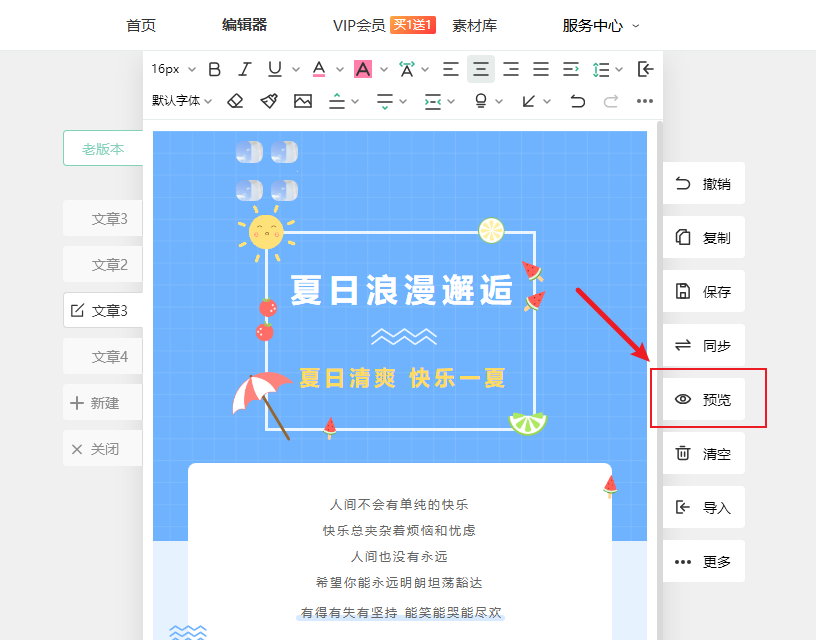
2. 文章保存后,可以在左侧素材栏“我的内容”——“我的文章”中选择文章点击“预览”;
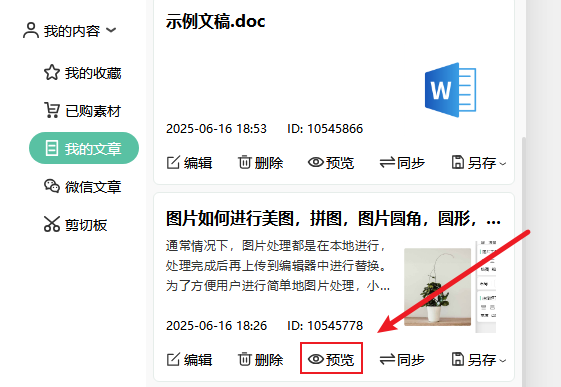
选择右上角不同尺寸可查看不同尺寸下手机预览的效果。
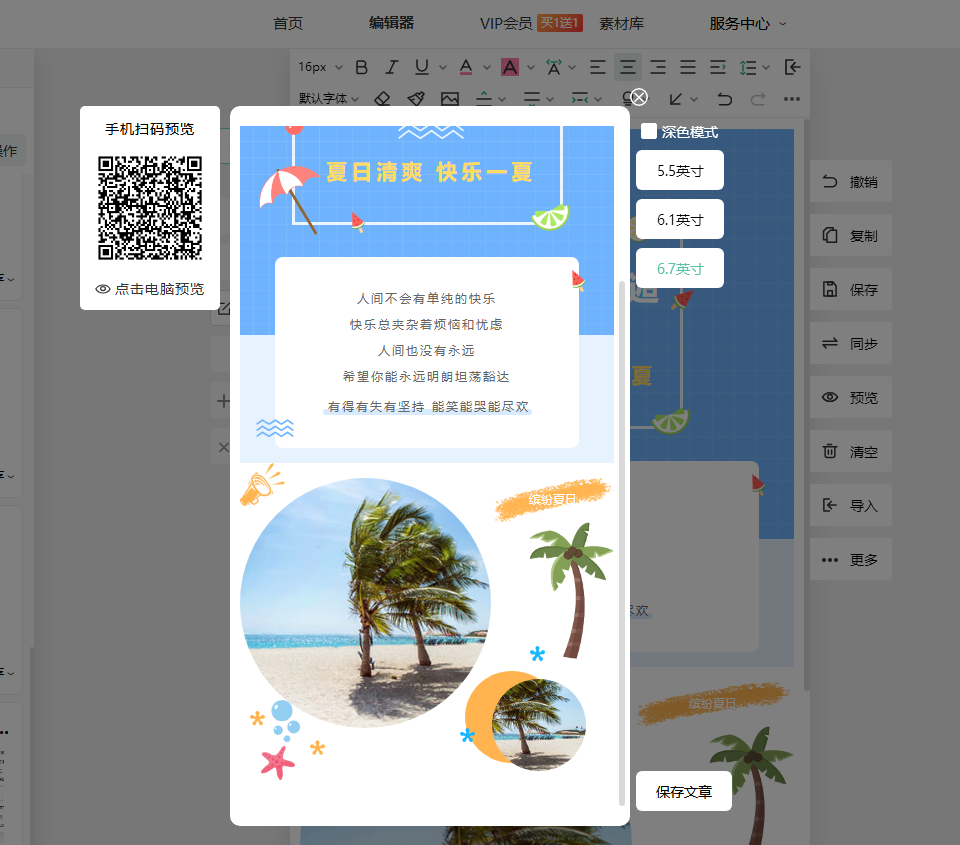
勾选右上角的深色模式可查看在深色模式下的文章,再次勾选深色模式可取消。

使用手机扫描左上角的二维码可以在手机端预览文章。(注:临时链接预览时效为2小时,仅供排版预览)
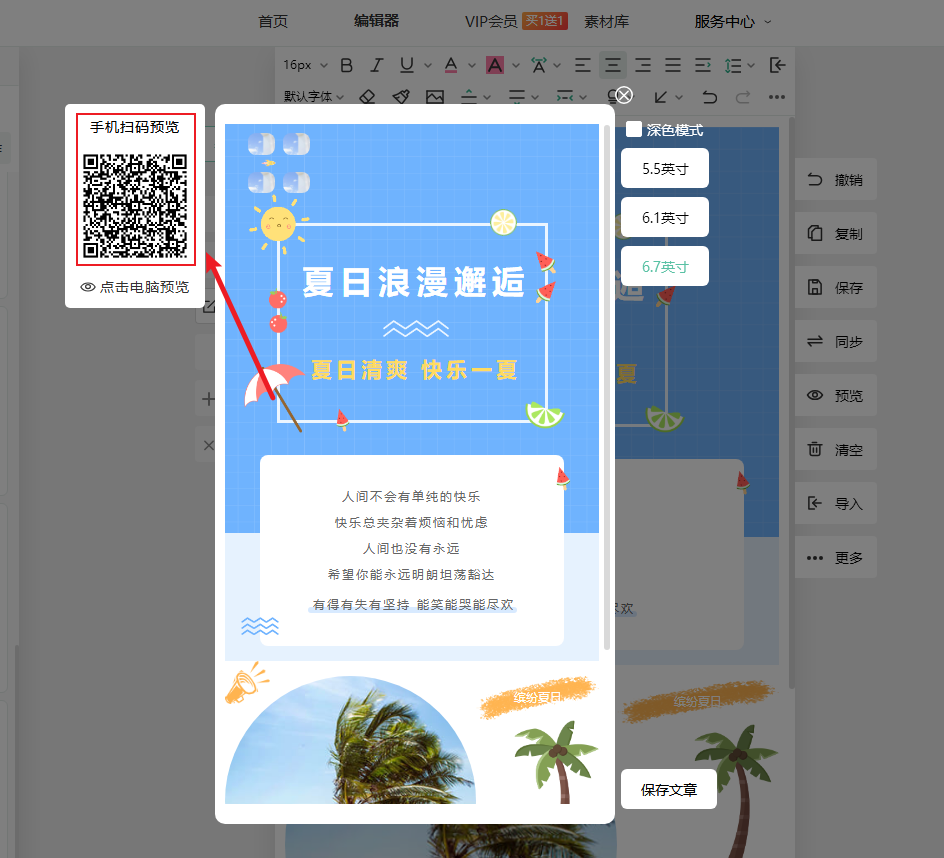
使用右上角的点击电脑预览,可在电脑端打预览文章。(注:临时临时链接预览时效为2小时,仅供排版预览)
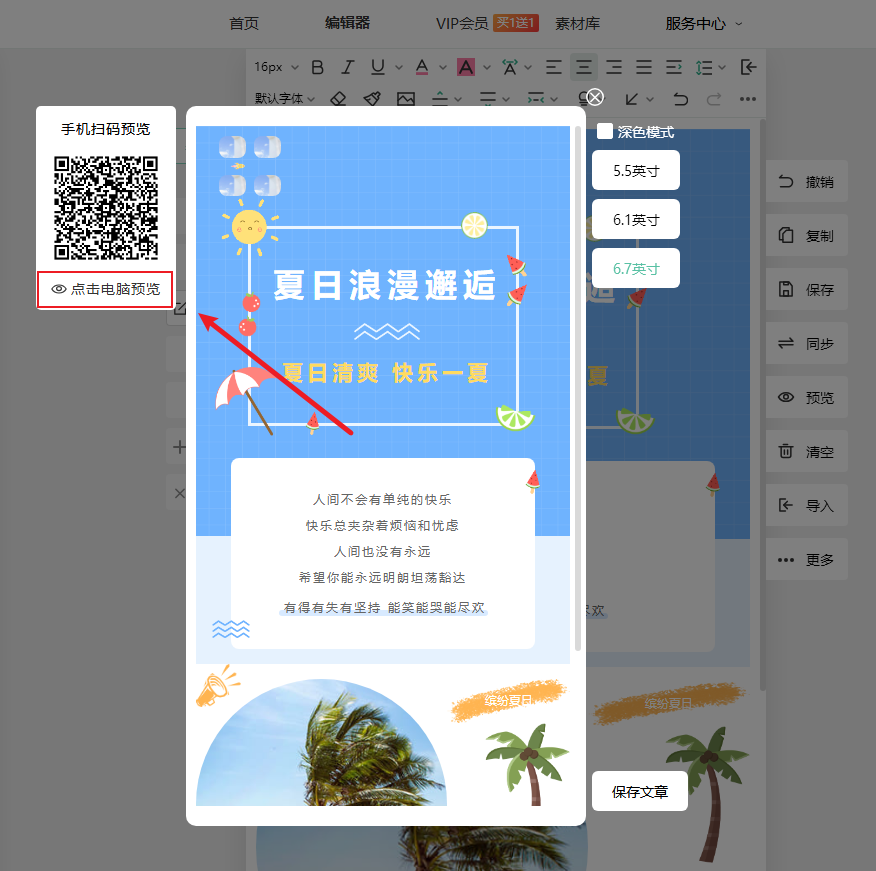
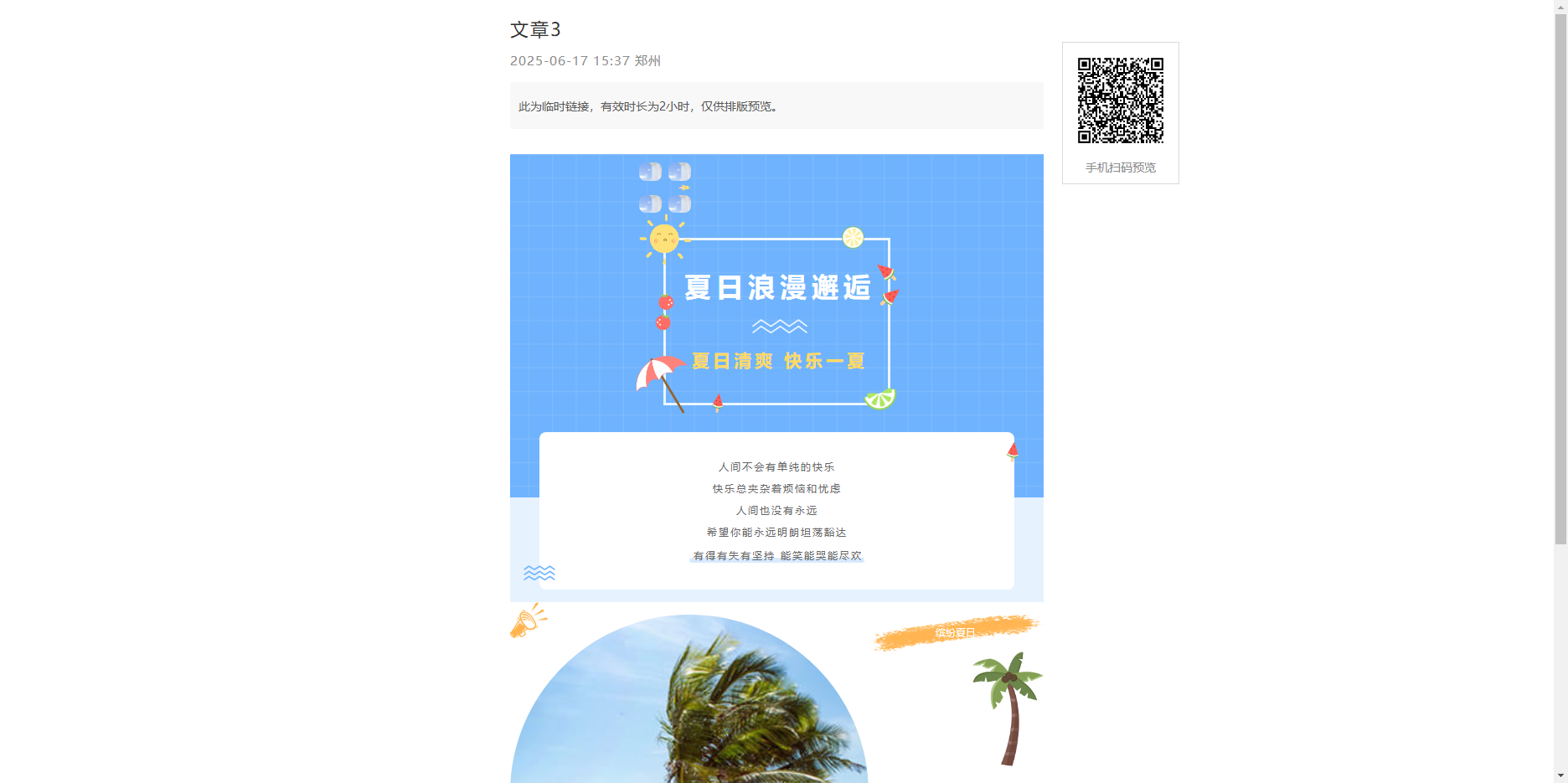
二、微信公众平台预览方式
1. 电脑端预览:文章编辑完成后同步到微信公众平台,在“内容管理”找到“草稿箱”;
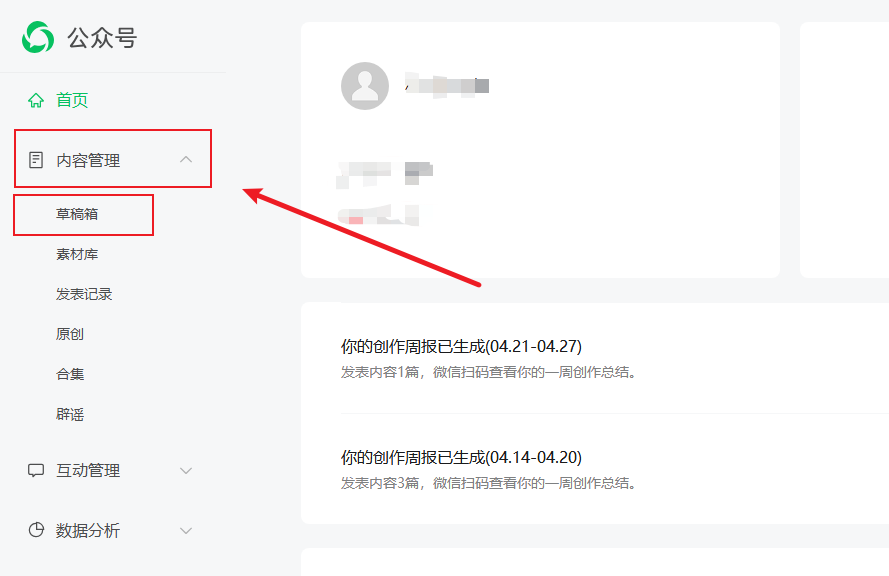
2. 移动端预览
步骤一:在“内容管理”——“草稿箱”中选择文章,鼠标放在封面上,点击右上角“编辑”进入文章编辑;
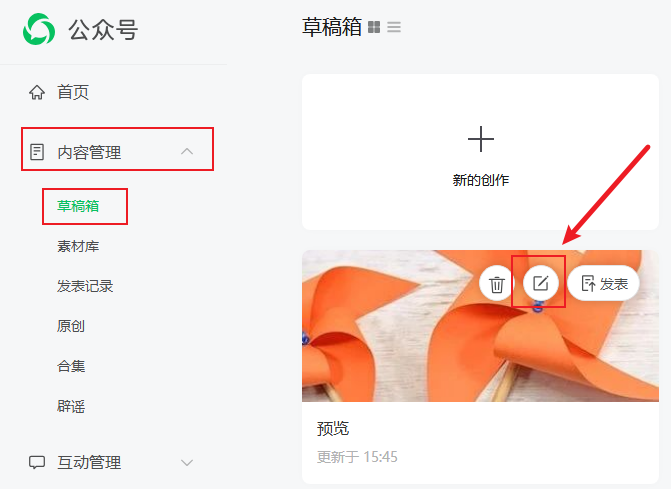
步骤二:点击“预览”,选择“发送到手机预览”。输入已关注当前公众号的个人微信号,或该个人微信号绑定的手机号、QQ号,点击回车或确定;
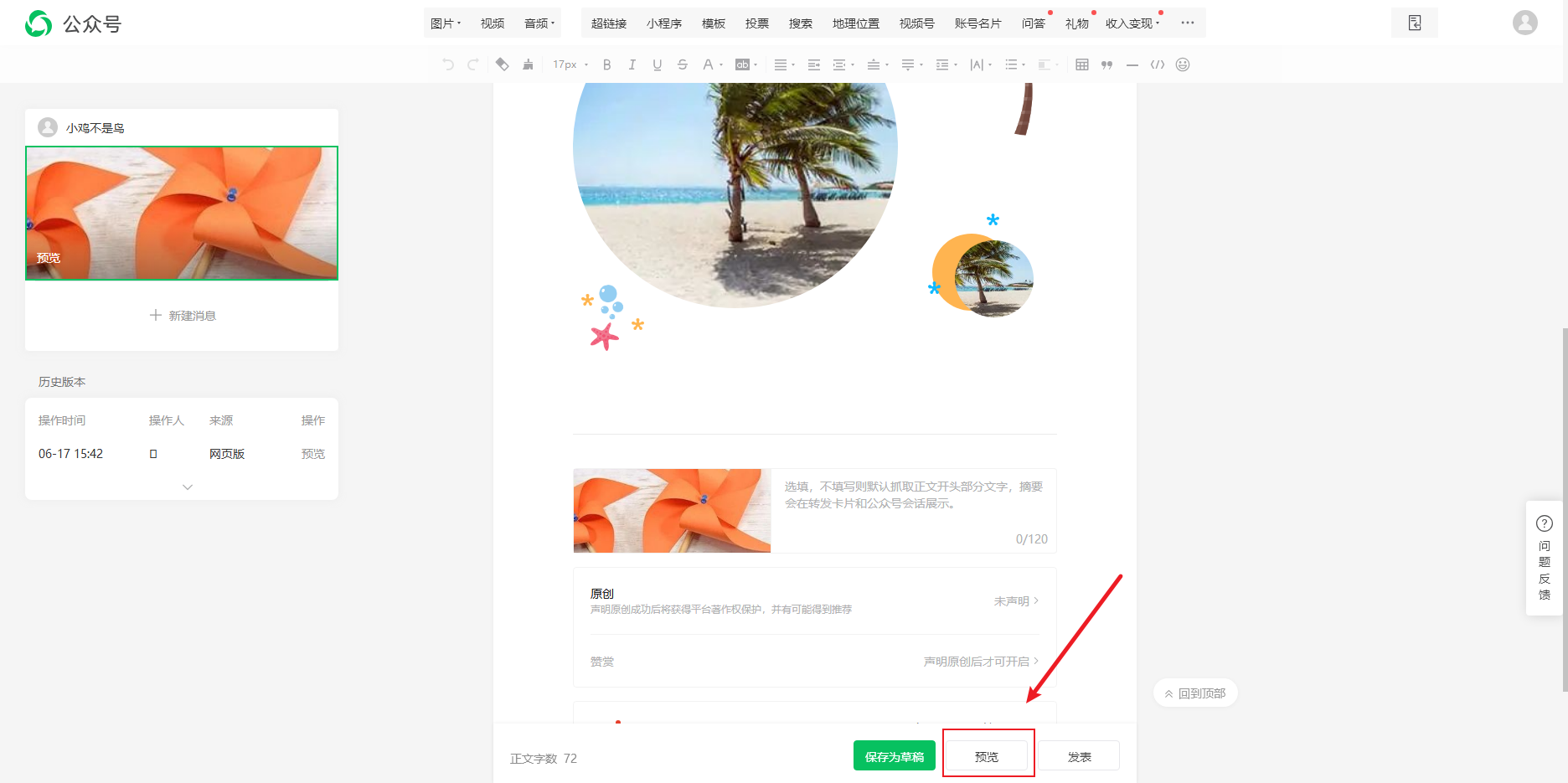
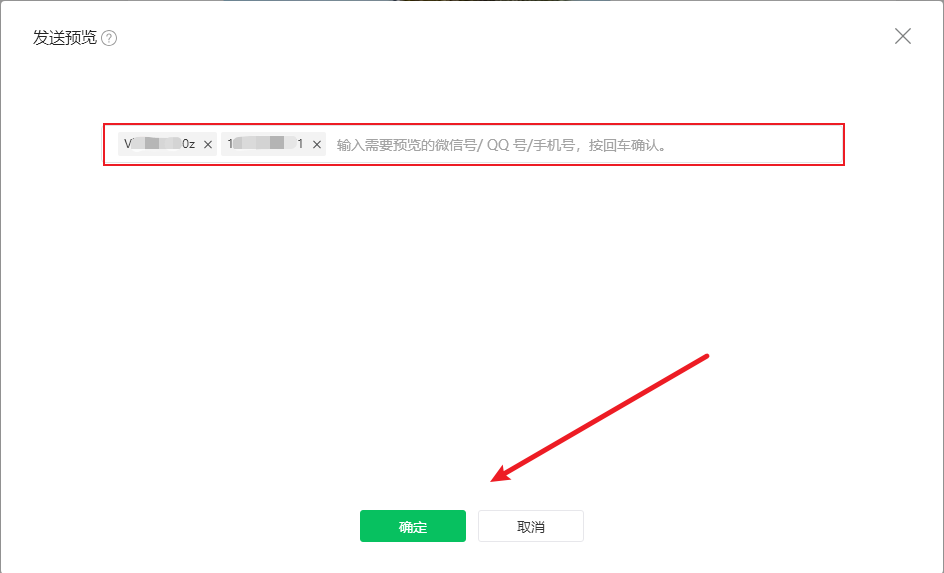


微信在线客服
请提供详细的截图大图+文字说明您的问题。


微信扫码查看帮助
扫码关注,获取各种排版小技巧,黑科技!
Copyright © xmyeditor.com 2015-2025 河南九鲸网络科技有限公司
ICP备案号:豫ICP备16024496号-1 豫公网安备:41100202000215 经营许可证编号:豫B2-20250200 网信算备:410103846810501250019号